随着手机技术的不断发展,我们的手机已经成为了我们生活中不可或缺的一部分,而手机应用程序的使用也越来越普遍,其中淘宝APP更是被广大用户所喜爱和依赖的一款购物平台。在使用淘宝APP时,我们可能会遇到一些问题,比如相机权限设置。手机淘宝相机权限设置在哪里呢?接下来我们将为您详细介绍淘宝APP访问相机权限设置的步骤,让您轻松掌握这一技巧。
淘宝APP访问相机权限设置步骤
步骤如下:
1.
在手机上找到“淘宝”app,点击进入。
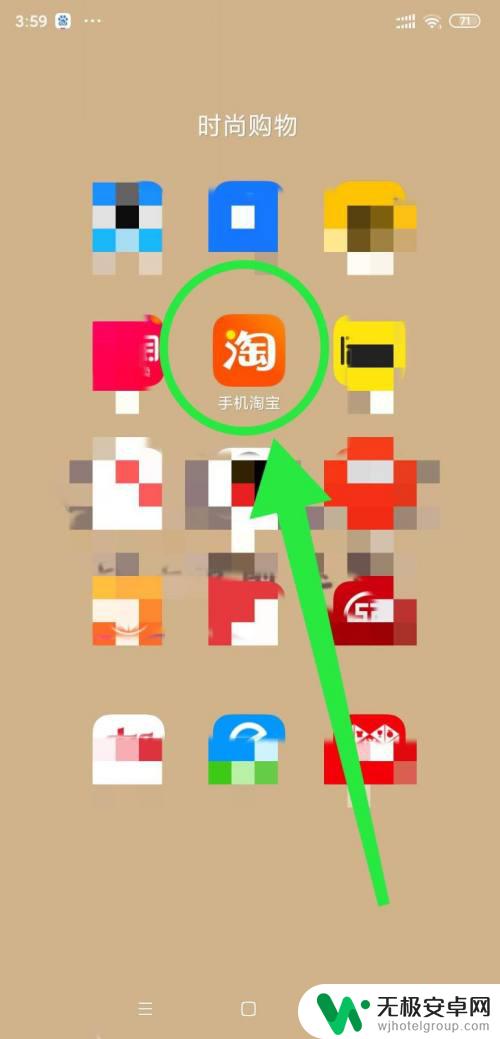
2.
点击右下角“我的淘宝”,进入界面。
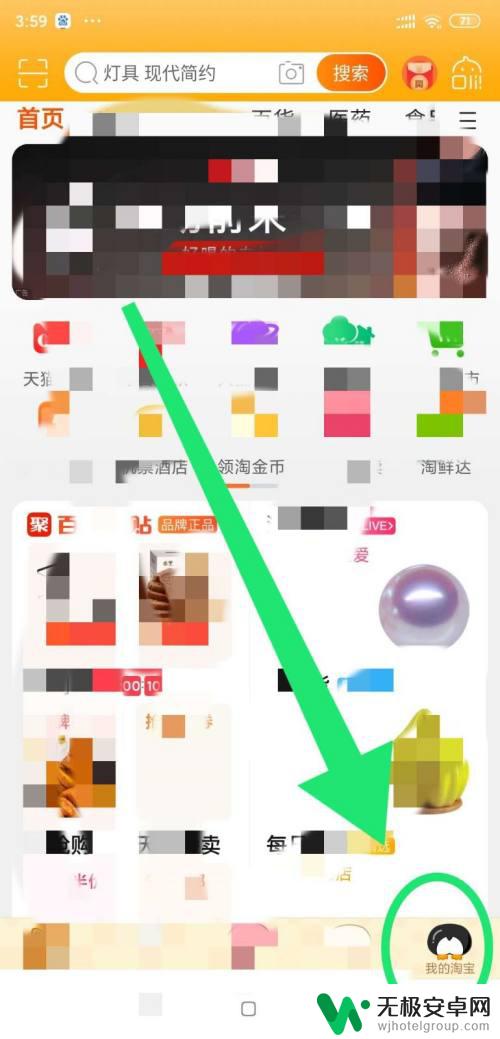
3.点击右上角齿轮,进入设置界面。
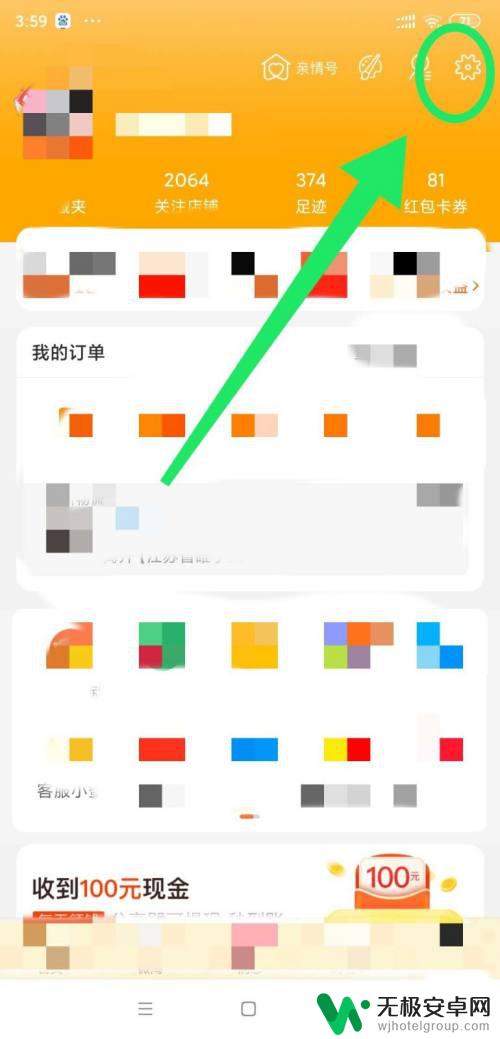
4.
找到“隐私”,点击进入。
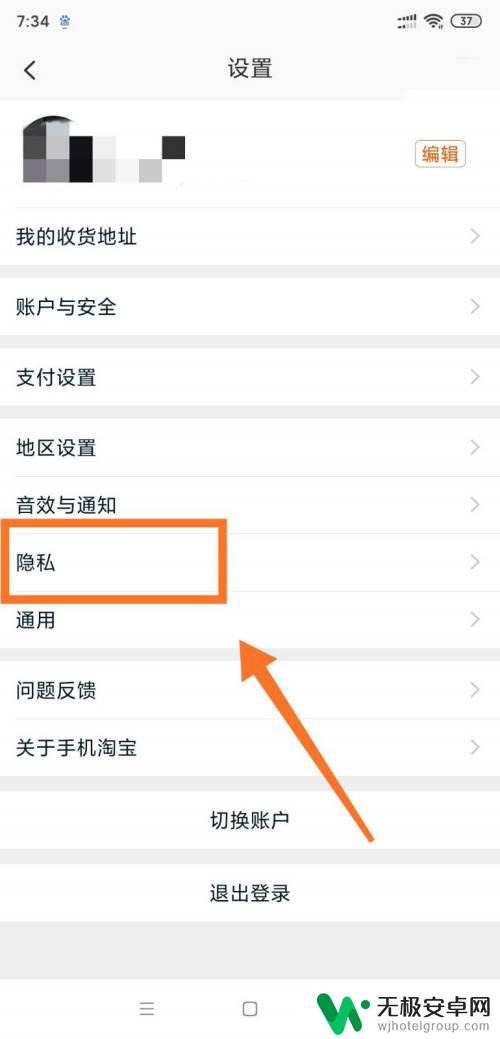
5.找到“系统权限”,点击进入。
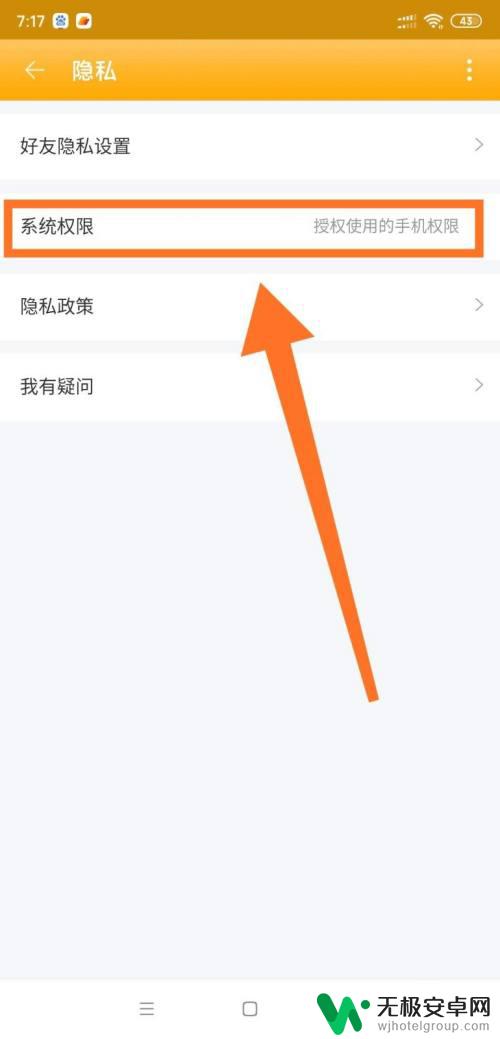
6.点击“允许淘宝访问相机权限”,进行设置。
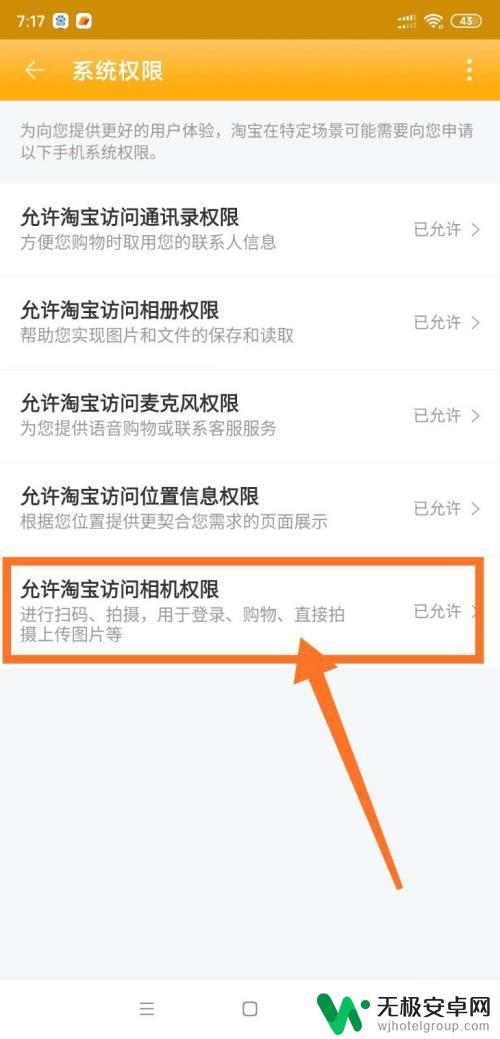
以上是手机淘宝相机权限设置的所有内容,如果你遇到这种情况,可以根据小编的步骤进行解决,操作简单快捷,一步到位。










